电脑右下角时间怎么设置 怎么让Windows10右下角任务栏时间显示秒钟
想要在Windows10的右下角任务栏显示秒钟,只需简单地设置一下电脑的时间格式,点击任务栏右下角的时间显示区域,选择调整日期/时间,然后在打开的窗口中找到更改日期和时间格式。在这里可以选择将时间格式改为HH:mm:ss,这样就可以在任务栏上看到精确到秒的时间显示了。这样设置之后,就可以方便地随时了解当前的精确时间了。
具体步骤:
1.首先在右键点击桌面右下角的时间图标,在弹出菜单中选择“调整日期/时间”菜单项
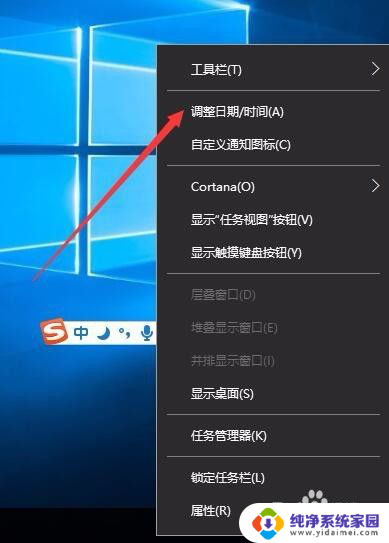
2.接下来在打开的设置窗口中,把右侧拖到最下方。找到“其它日期、时间和区域设置”快捷链接,点击该链接
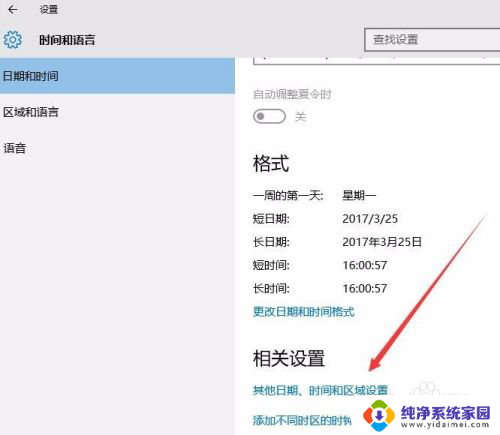
3.在打开的新页面中找到“更改日期、时间和数字格式”一项,点击该项进入时间设置窗口
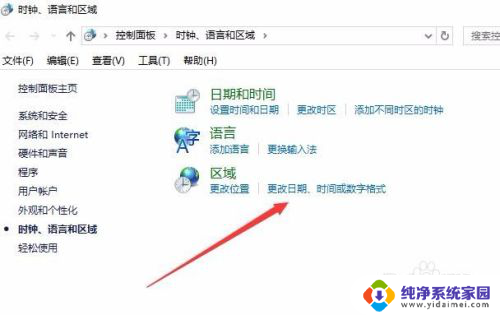
4.在打开的区域设置窗口中,我们点击右下角的“其它设置”按钮
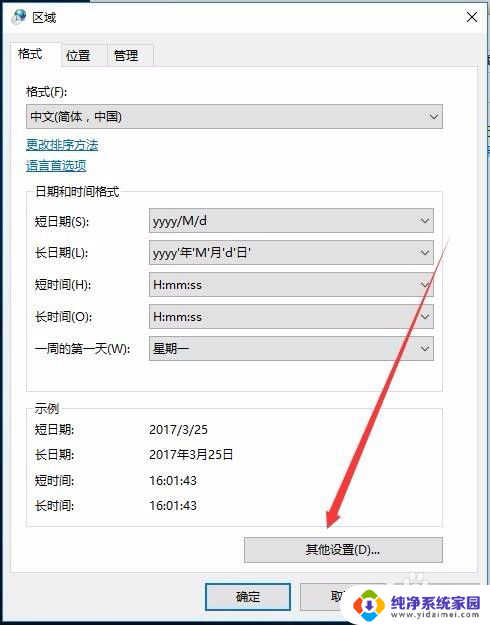
5.这时会打开自定义格式窗口,点击中间的“时间”标签
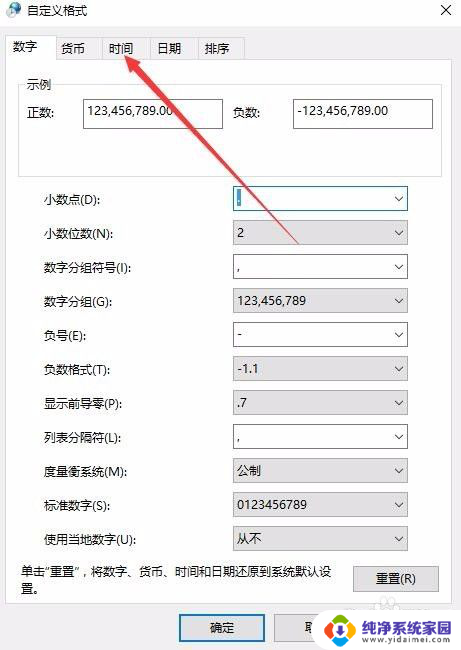
6.这时在打开的时间窗口中,把短时间一项设置为H:mm:ss,一定要在英语状态下输入哦
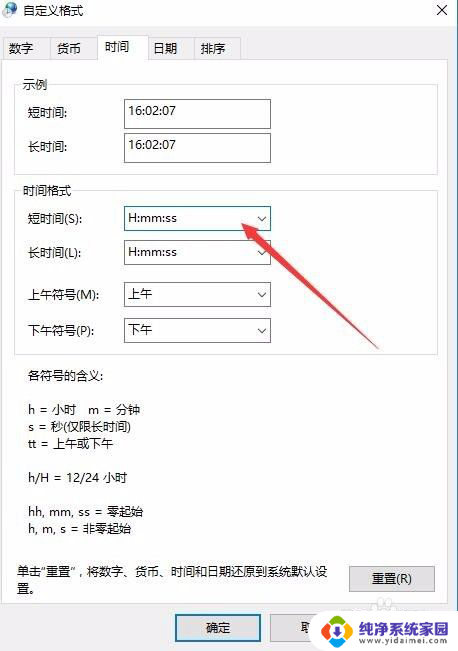
7.接下来右键点击左下角的“开始”按钮,然后在弹出菜单中选择“运行”菜单项
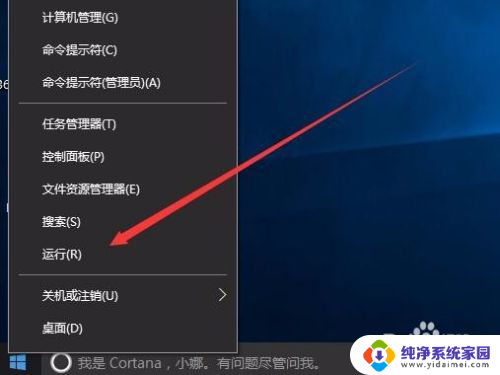
8.在打开的运行窗口中我们输入命令regedit,然后点击确定按钮
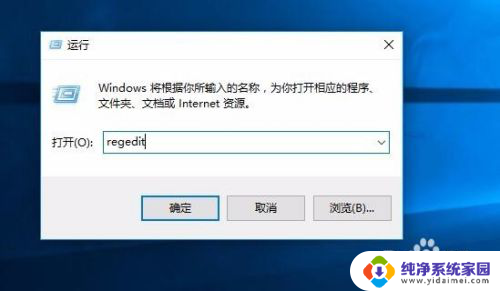
9.这时会打开注册表编辑器,定位到:HKEY_CURRENT_USER\SOFTWARE\Microsoft\Windows\CurrentVersion\Explorer\Advanced。然后点击右键,在弹出菜单中依次点击“新建/Dword(32位)值”一项
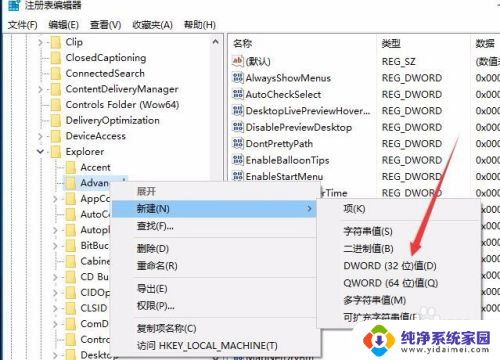
10.把刚刚新建的Dword值名称修改为ShowSecondsInSystemClock
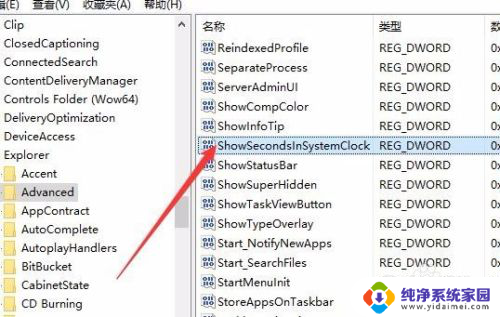
11.双击刚刚建立的ShowSecondsInSystemClock值,在弹出窗口中把其数据修改为1。然后重新启动电脑,这时就可以在右下角看到秒钟显示了哦。
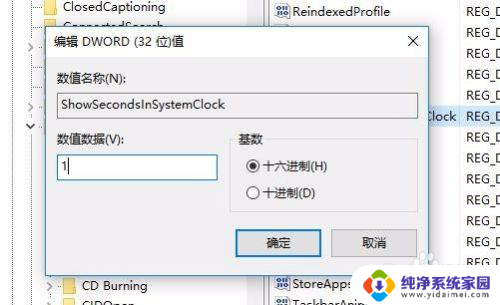
以上就是如何设置电脑右下角的时间的全部内容,如果您有需要,您可以根据这些步骤进行操作,希望这对您有所帮助。
电脑右下角时间怎么设置 怎么让Windows10右下角任务栏时间显示秒钟相关教程
- win10时间怎么显示星期几 Win10任务栏右下角时间显示星期几
- windows10右下角图标不显示 Win10任务栏右下角图标无法显示
- 笔记本时间如何显示秒 Windows10任务栏时间显示秒钟的方法
- win10怎样设置右下角显示日期 Win10系统时间日期在右下角怎么显示
- 怎么让电脑右下角显示日期和时间 win10系统如何让日期和时间完全显示
- 电脑右下角怎么显示网络图标 win10任务栏右下角没有显示WiFi图标怎么办
- 电脑右下角任务栏图标不显示 Win10系统右下角的音量图标不显示了怎么处理
- win10让右下角的日期时间显示全 Win10系统如何让日期和时间完整显示
- 屏幕上不显示时间和日期怎么办 win10右下角只显示时间不显示日期怎么办
- win10电脑右下角显示激活windows 电脑右下角激活windows水印怎么去掉
- 怎么查询电脑的dns地址 Win10如何查看本机的DNS地址
- 电脑怎么更改文件存储位置 win10默认文件存储位置如何更改
- win10恢复保留个人文件是什么文件 Win10重置此电脑会删除其他盘的数据吗
- win10怎么设置两个用户 Win10 如何添加多个本地账户
- 显示器尺寸在哪里看 win10显示器尺寸查看方法
- 打开卸载的软件 如何打开win10程序和功能窗口